Slik løser du Bluetooth-problemer på Windows 10

Bluetooth lar deg koble Windows 10-enheter og tilbehør til PC-en din uten behov for ledninger. Her er ulike teknikker for å løse Bluetooth-problemer.
Hvis du bruker mer tid på en stasjonær enn smarttelefonen din, men må fortsette å sjekke telefonen for meldinger, så har vi gode nyheter til deg. WhatsApp kommer med støtte for flere enheter for alle brukerne ganske snart. Det vil hjelpe deg å bruke WhatsApp til å sende tekstmeldinger og ringe fra hvor som helst, siden den nå støtter 5 enheter fra én registrert konto. Det betyr at du enkelt kan bruke din WhatsApp Desktop- eller nettbrettapplikasjon til å sende tekstmeldinger og ringe kontaktene dine uten smarttelefonen din i nærheten.
For øyeblikket lar WhatsApp deg bare bruke WhatsApp Web sammen med smarttelefonen din. Dette har også sine begrensninger som at du må ha mobiltelefonen koblet til internett til enhver tid. Dette krever skanning av en QR-kode fra smarttelefonen for å koble til WhatsApp Web. Siden mange mennesker har jobbet hjemmefra det siste året, bruker de flere enheter samtidig. For å gjøre det enkelt for alle, bestemte WhatsApp seg for å gå fra smarttelefoner til andre enheter som nettbrett, iPader og stasjonære datamaskiner. Med andre ord kan du bruke WhatsApp på smarttelefonen din og opptil 4 andre enheter uten telefon samtidig.
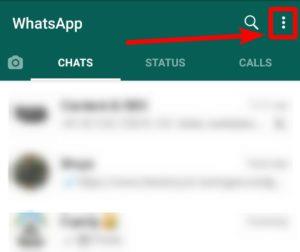
Les: Alt om hvordan du bruker Whatsapp Multi-Device Support på Beta i denne bloggen
Ved å koble enhetene dine ved hjelp av smarttelefonen din, vil du kunne bruke WhatsApp på 5 enheter. På denne måten kan du enkelt bruke WhatsApp på rømmen enten smarttelefonen er med deg eller ikke. Dette innebærer også at du kan bruke de koblede enhetene mens smarttelefonen din med den registrerte WhatsApp er slått av. Det vil være en stor fordel at du kan fortsette å jobbe med messenger mens én enhet slår seg av.
Denne funksjonen er tilgjengelig for WhatsApp Beta-brukere, og hvis du også er registrert i WhatsApp betaprogrammet, kan du bruke den. Bare gå til WhatsApp-applikasjonen din på smarttelefonen og klikk deretter på Koblede enheter i Innstillinger. Her kan du se knappen for å koble en enhet til WhatsApp-kontoen din, og du kan følge instruksjonene på skjermen for å bruke WhatsApp på andre enheter.
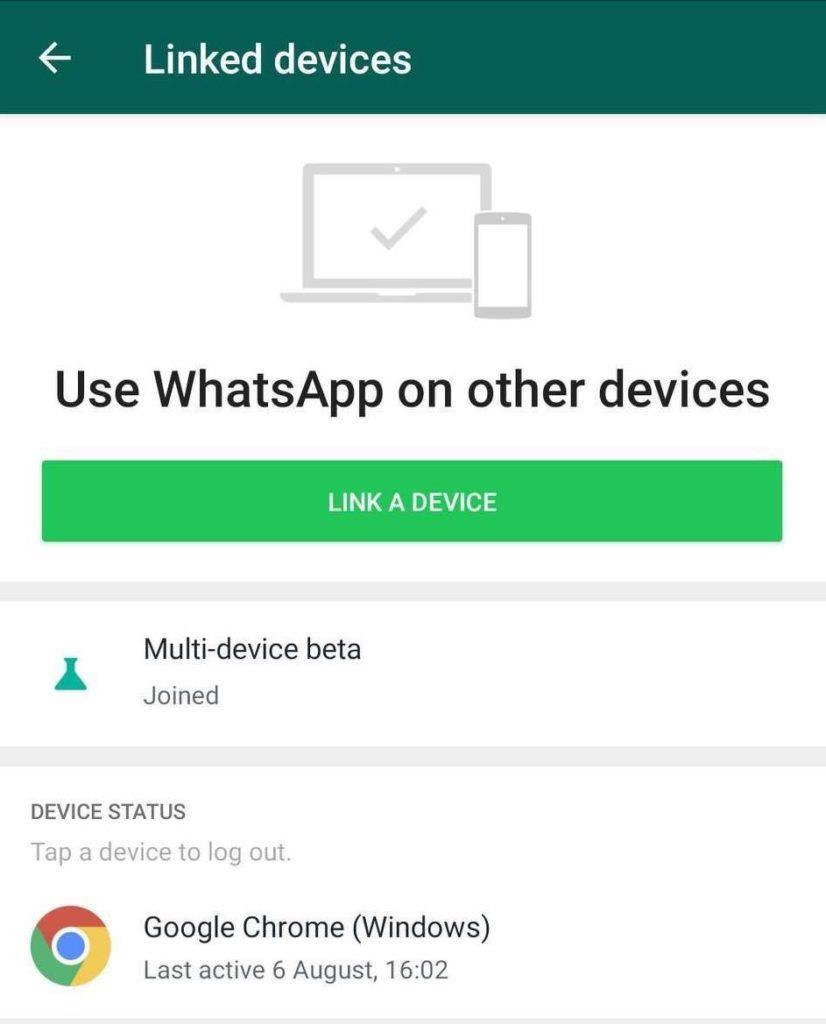
Nylig har det blitt rapportert av WABetaInfo at WhatsApp har rullet ut støtte for iPad-brukere. Forhåpentligvis vil Android- og Desktop-applikasjoner også vise flere funksjoner for betatestere og vil være klare for offentlig utgivelse.
Forbedret sikkerhet med støtte for flere enheter –
Ikke bare dette vil gjøre det mulig for deg å bruke WhatsApp på flere enheter, men det vil også kryptere meldingene for deg. WhatsApp har sikret kommunikasjon på flere plattformer ved å legge til de ekstra lagene med kryptering. Siden brukeren og kontakten kan verifisere alle tilknyttede enheter ved hjelp av sikkerhetskoder for å være sikre.
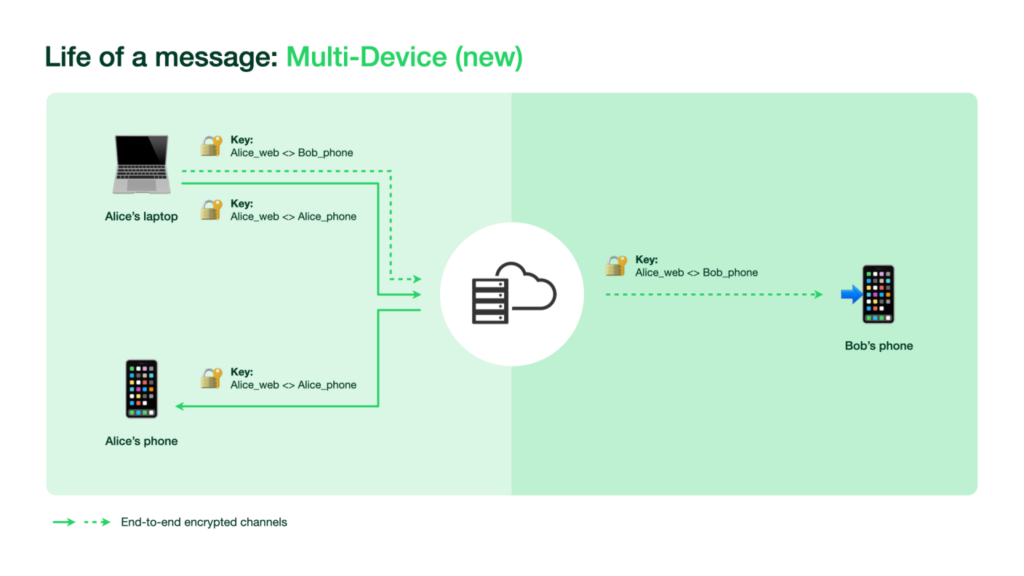
Den har også lagt til en teknikk for automatisk enhetsverifisering for å hjelpe deg enkelt å koble til de pålitelige enhetene. I tillegg til det er det fortsatt nødvendig å skanne QR-koden for å legge til en ny følgeenhet. Biometrisk autentisering vil også være nødvendig når du kobler en ny enhet til WhatsApp-kontoen din. Merk at denne funksjonen fungerer for de som har tillatt fingeravtrykkskanneren på smarttelefonene sine.
Det viktigste er at brukere kan sjekke alle de tilknyttede enhetene og sist brukte tid på smarttelefonene sine. Disse endringene er gjort for å unngå alle slags ondsinnede elementer som prøver å dra nytte av denne WhatsApp Multi-Device Support.
Avslutter –
WhatsApp har endelig lyttet til brukerne og implementert støtte for flere enheter. Med de innkommende positive tilbakemeldingene fra Beta-brukerne av instant messenger, forventes det mye fra denne nye funksjonen. WhatsApp på skrivebordet og andre enheter vil hjelpe deg å kommunisere enkelt fra hvor som helst uten å begrense det til smarttelefoner. Vi tror det ville være flott, og vi venter spent på at denne funksjonen skal rulles ut for alle WhatsApp-brukere.
Vi håper denne artikkelen vil hjelpe deg å lære bruken av WhatsApp-støtte for flere enheter. Vi vil gjerne vite hva du synes om dette innlegget for å gjøre det mer nyttig. Dine forslag og kommentarer er velkomne i kommentarfeltet nedenfor. Del informasjonen med dine venner og andre ved å dele artikkelen på sosiale medier.
Vi elsker å høre fra deg!
For spørsmål eller forslag, vennligst gi oss beskjed i kommentarfeltet nedenfor. Vi elsker å komme tilbake til deg med en løsning. Vi legger jevnlig ut tips og triks sammen med løsninger på vanlige problemer knyttet til teknologi. Følg oss på sosiale medier – Facebook , Instagram og YouTube .
Relaterte temaer-
Fem smarte og lovende måter å avskrekke identitetssvindel
Sikkerhetsinnstillinger for WhatsApp-, signal- og telegrambrukere
Hvordan eksportere WhatsApp Chat-historien din som en PDF?
Hvordan fjerne geotagging og andre Exif-data fra bildene dine (telefon og PC)?
Hvordan bruke WhatsApp på Apple Watch?
Bluetooth lar deg koble Windows 10-enheter og tilbehør til PC-en din uten behov for ledninger. Her er ulike teknikker for å løse Bluetooth-problemer.
Lær deg å ta kontroll over personvernet ditt ved å tømme Bing-søkeloggen og Microsoft Edge-loggen med enkle trinn.
Oppdag den beste samarbeidsprogramvaren for små bedrifter. Finn verktøy som kan forbedre kommunikasjon og produktivitet i teamet ditt.
Lær hvordan du holder statusen din aktiv i Microsoft Teams. Følg våre trinn for å sikre at du alltid er tilgjengelig for kolleger og kunder.
Oppdag den beste prosjektledelsesprogramvaren for småbedrifter som kan hjelpe deg med å organisere prosjekter og oppgaver effektivt.
Gjenopprett siste økt enkelt i Microsoft Edge, Google Chrome, Mozilla Firefox og Internet Explorer. Dette trikset er nyttig når du ved et uhell lukker en hvilken som helst fane i nettleseren.
Hvis du har mange duplikater klumpet på Google Photos eller ønsker å eliminere duplikatbilder, så sjekk ut de mange måtene å slette duplikater i Google Photos.
Hvordan fikse at Nintendo Switch ikke slår seg på? Her er 4 enkle løsninger for å fikse at Nintendo Switch ikke slår seg på.
Lær hvordan du tilbakestiller Gmail-passordet ditt enkelt og sikkert. Endre passordet regelmessig for å beskytte kontoen din.
Lær hvordan du konfigurerer flere skjermer på Windows 10 med denne bloggen. Det være seg to eller tre eller flere skjermer, du kan enkelt sette opp skjermer for spilling eller koding.








